คุณได้รับรหัสข้อผิดพลาด CS11 อยู่เสมอในขณะที่ใช้แอปของ Amazon บนโทรศัพท์หรือแท็บเล็ตของคุณหรือไม่ อ่านต่อเพื่อเรียนรู้วิธีแก้ไขปัญหา Amazon CS11 บน iOS และ Android
สมมติว่าคุณเห็นรหัสข้อผิดพลาด CS11 ขณะใช้งาน Amazon Shopping, Amazon Prime หรือแอปอื่นๆ ของ Amazon สำหรับ iPhone, iPad และ Android ในกรณีนั้น คุณอาจกำลังเผชิญกับปัญหาไฟดับเล็กน้อยฝั่งเซิร์ฟเวอร์ เช่น เนื่องจากปริมาณการรับส่งข้อมูลสูงในช่วง Prime Day ตัวเลือกที่ดีที่สุดคือลองโหลดแอปซ้ำหลังจากรอสักครู่
อย่างไรก็ตาม หากข้อผิดพลาด CS11 ของแอป Amazon ยังคงอยู่ ปัญหาอาจเกิดขึ้นที่อุปกรณ์ของคุณ ลองทำตามคำแนะนำด้านล่างเพื่อแก้ไข Amazon บน iOS และ Android
หมายเหตุ: แอป Amazon อาจประสบปัญหาในการสื่อสารกับเซิร์ฟเวอร์หากคุณเข้าร่วมฮอตสปอต Wi-Fi ด้วยตัวบล็อกโฆษณาระดับเครือข่าย เช่น Pi-Hole ก่อนที่คุณจะเริ่มต้น ให้ลองเชื่อมต่อกับเครือข่ายอื่นหรือเปลี่ยนไปใช้ข้อมูลมือถือเพื่อดูว่าจะทำให้ข้อผิดพลาดหายไปหรือไม่
บังคับออกและเปิดแอป Amazon อีกครั้ง
การบังคับออกและเปิดแอป Amazon ที่มีปัญหาอีกครั้งสามารถช่วยแก้ไขข้อบกพร่องแบบสุ่มหรือข้อบกพร่องที่ทำให้แอปทำงานไม่ถูกต้องได้ ในการทำเช่นนั้น ให้เรียกตัวสลับแอปในโทรศัพท์ของคุณขึ้นมาแล้วดันการ์ดแอปที่เกี่ยวข้องออกจากหน้าจอ ไปที่หน้าจอหลักแล้วเปิดแอปใหม่หลังจากนั้น
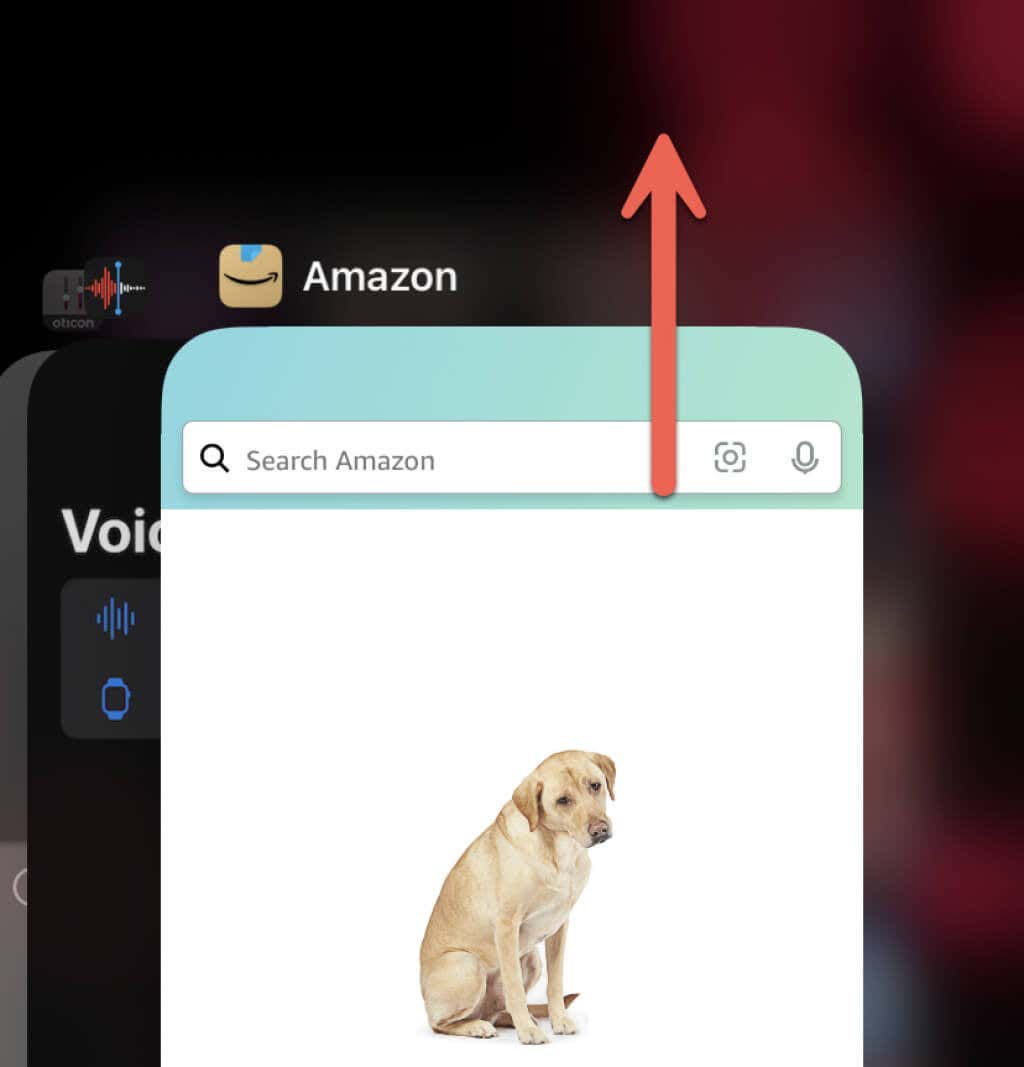
อัปเดตแอป Amazon
แอปของ Amazon เวอร์ชันล้าสมัยอาจประสบปัญหาขณะสื่อสารกับเซิร์ฟเวอร์ของ Amazon ดังนั้นให้ตรวจสอบการอัปเดตที่รอดำเนินการและติดตั้ง ค้นหาแอปใน App Store ของ Apple หรือ Google Play Store แล้วแตะอัปเดตเพื่ออัปเดตเป็นเวอร์ชันล่าสุด
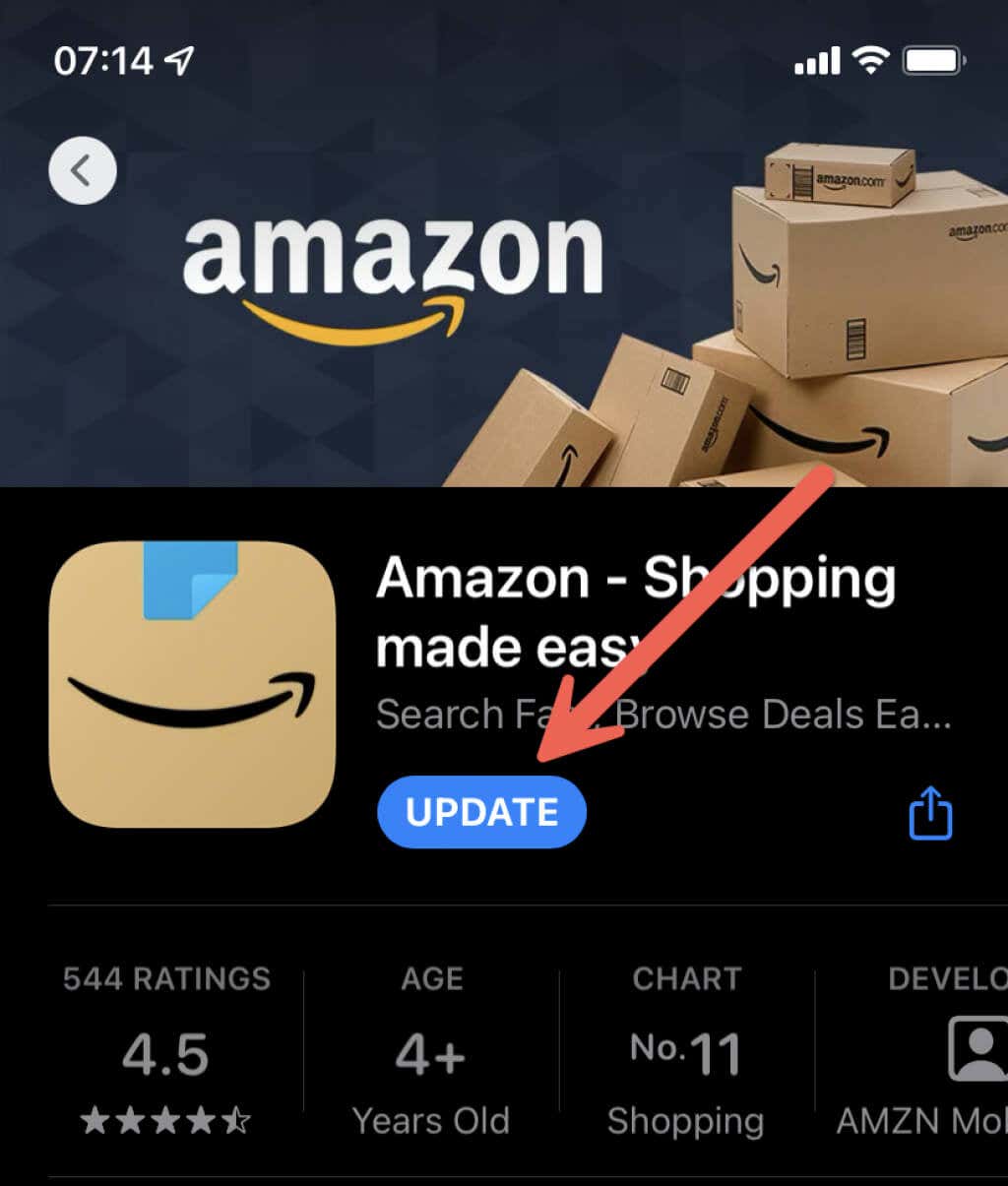
รีเซ็ตแคชของแอป Amazon
แคชของแอปพลิเคชันที่เสียหายเป็นอีกสาเหตุหนึ่งที่ทำให้รหัสข้อผิดพลาด CS11 ปรากฏในแอป Amazon ใน Android คุณมีตัวเลือกในการล้างข้อมูลแคช
เปิดแอป การตั้งค่าบนโทรศัพท์ Android ของคุณแล้วแตะ แอป>ดูแอปทั้งหมด>Amazonจากนั้นแตะพื้นที่เก็บข้อมูลและแคช>ล้างแคช
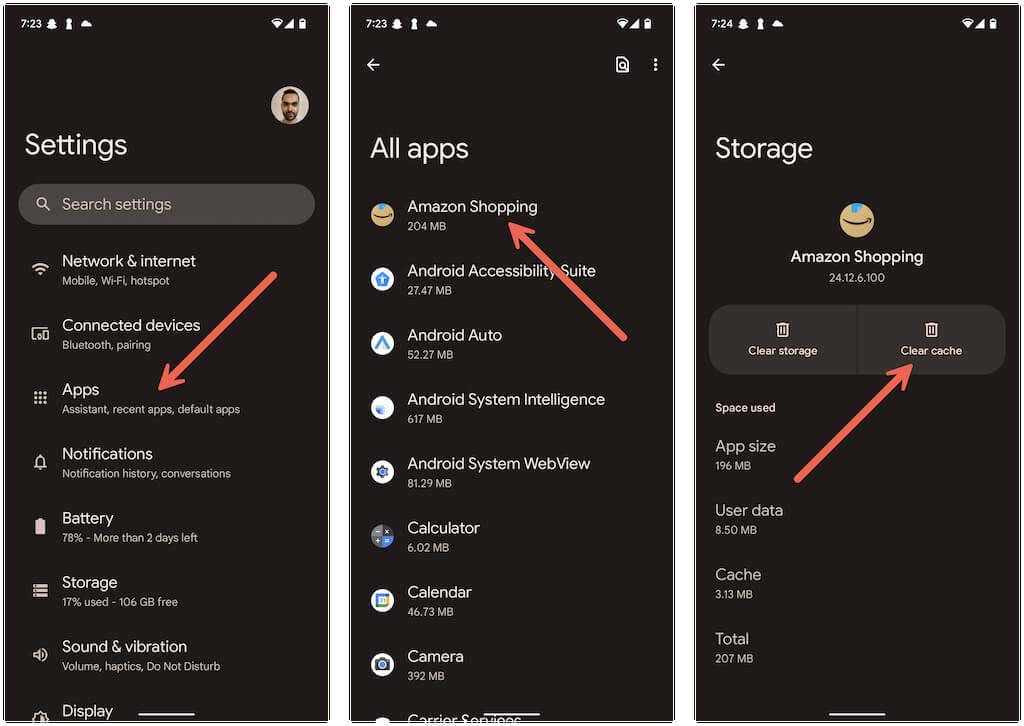
บน iPhone วิธีเดียวที่จะล้างแคชของแอป Amazon คือการถอนการติดตั้งและติดตั้งแอปใหม่ (ข้อมูลเพิ่มเติมด้านล่าง).
แก้ไขวันที่และเวลาในโทรศัพท์ของคุณ
การมีนาฬิกาที่ไม่ตรงกับเวลาในภูมิภาคของคุณมักจะนำไปสู่ปัญหาการเชื่อมต่อกับแอปมือถือส่วนใหญ่ ดังนั้น ให้ตรวจสอบการตั้งค่าวันที่และเวลาในโทรศัพท์ของคุณ และทำการปรับเปลี่ยนหากจำเป็น หากต้องการเข้าถึง ให้เปิดแอป การตั้งค่าแล้วแตะ ทั่วไป>วันที่และเวลา(iOS) หรือ ระบบ>วันที่และเวลา(Android)
การให้โทรศัพท์ของคุณตั้งเวลาที่ถูกต้องโดยการซิงค์กับเซิร์ฟเวอร์เวลาอินเทอร์เน็ตถือเป็นแนวทางที่ดีที่สุดเสมอ อย่างไรก็ตาม หากไม่ได้ผล ให้ปิดสวิตช์ ตั้งค่าอัตโนมัติและตั้งเวลาด้วยตนเอง
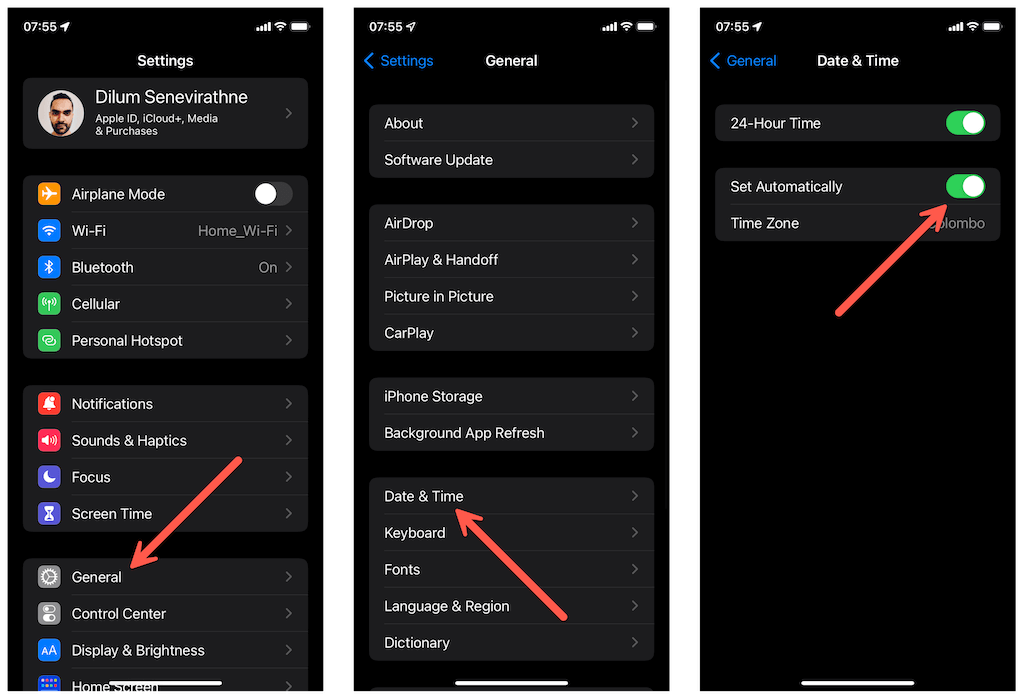
รีสตาร์ท iPhone หรือ Android ของคุณ
ถัดไป ลอง รีสตาร์ท iPhone ของคุณ หรือ หุ่นยนต์ ซึ่งจะรีเฟรชซอฟต์แวร์ระบบและขจัดปัญหาที่ไม่คาดคิดที่ทำให้แอปทำงานไม่ถูกต้อง
บน iOS ให้เปิดแอป การตั้งค่าแล้วแตะ ทั่วไป>ปิดเครื่องจากนั้นลากไอคอนเปิด/ปิดไปทางขวาเพื่อปิดอุปกรณ์ หลังจากที่หน้าจอมืดลง ให้กดปุ่มเปิด/ปิดค้างไว้เพื่อเริ่มต้นใหม่
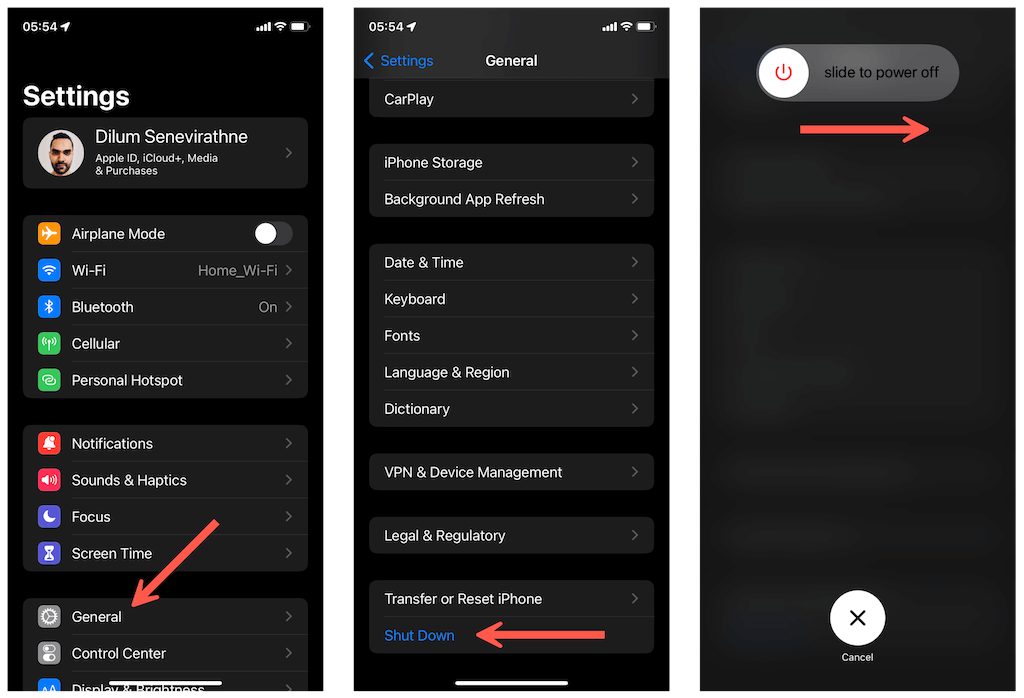
บน Android ให้กดปุ่ม เปิด/ปิดค้างไว้ (และปุ่ม เพิ่มระดับเสียงในอุปกรณ์บางรุ่นด้วย) แล้วแตะ รีสตาร์ท
อัปเดตซอฟต์แวร์ระบบของโทรศัพท์ของคุณ
การใช้ iOS หรือ Android เวอร์ชันเก่ายังอาจส่งผลให้เกิดรหัสข้อผิดพลาด Amazon CS11 ได้เช่นกัน อัปเดตซอฟต์แวร์ระบบของโทรศัพท์ของคุณและตรวจสอบว่ามีความแตกต่างหรือไม่
บน iPhone ให้เปิดแอป การตั้งค่าแล้วแตะ ทั่วไป>การอัปเดตซอฟต์แวร์หากคุณใช้อุปกรณ์ Android ให้เปิดแอป การตั้งค่าแล้วแตะ ระบบ>การอัปเดตซอฟต์แวร์แทน
หมายเหตุ: ข้อผิดพลาด CS11 ของ Amazon เป็นปัญหาทั่วไปในโทรศัพท์ที่ใช้ซอฟต์แวร์ระบบเวอร์ชันเบต้า หากเกิดข้อผิดพลาดหลังจากติดตั้งเวอร์ชันเบต้าสาธารณะสำหรับ iOS หรือ Android ให้พิจารณาดาวน์เกรดเป็นเวอร์ชันเสถียร เรียนรู้ วิธีดาวน์เกรด iOS และ หุ่นยนต์
ถอนการติดตั้งและติดตั้งแอป Amazon อีกครั้ง
การถอนการติดตั้งและติดตั้งแอป Amazon ที่เป็นปัญหาอีกครั้งสามารถช่วยขจัดปัญหาความเสียหายใดๆ กับแอปพลิเคชันได้ หากต้องการดำเนินการดังกล่าวบนอุปกรณ์ iOS ให้กดไอคอน Amazonค้างไว้แล้วแตะ ลบ>ลบแอปผู้ใช้ Android ต้องกดค้างไว้แล้วลากแอปไปที่ไอคอน ถังขยะที่ด้านบนของหน้าจอ.
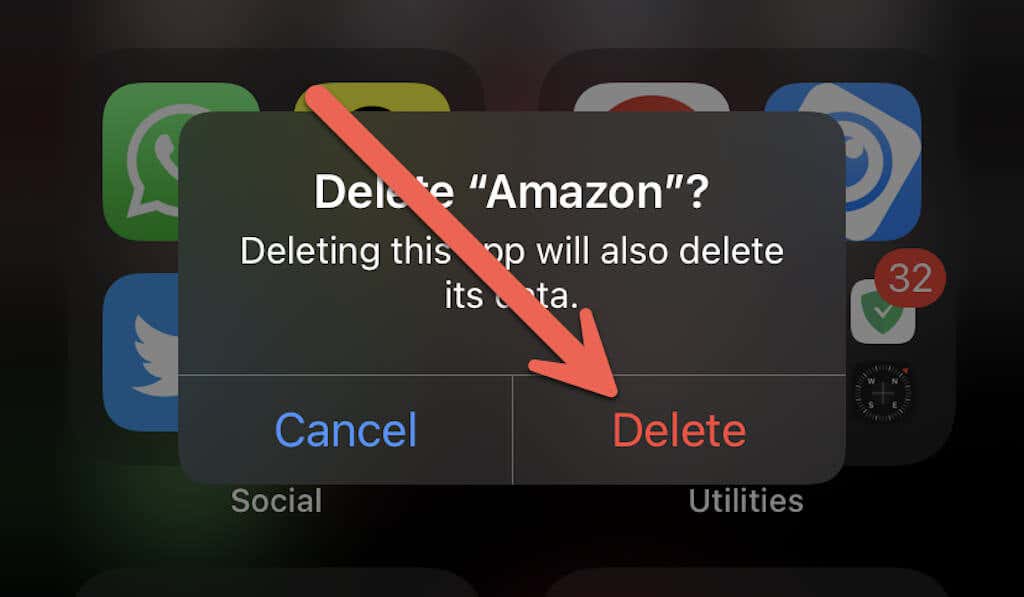
หลังจากลบแอปแล้ว ให้รีสตาร์ทโทรศัพท์และติดตั้งแอป Amazon อีกครั้งหลังจากค้นหาใน App Store หรือ Play Store
รีเซ็ตการตั้งค่าเครือข่ายโทรศัพท์ของคุณ
หากไม่มีการแก้ไขข้างต้นช่วยได้ ให้ลองรีเซ็ตการตั้งค่าเครือข่ายในโทรศัพท์ของคุณ ซึ่งน่าจะแก้ไขข้อขัดแย้งที่ซ่อนอยู่ซึ่งทำให้แอป Amazon ไม่สามารถสื่อสารออนไลน์ได้
ในการทำเช่นนั้น เปิดแอป การตั้งค่าบน iPhone ของคุณแล้วแตะ ทั่วไป>โอนหรือรีเซ็ตiPhone>รีเซ็ต>รีเซ็ตการตั้งค่าเครือข่ายบน Android ให้เปิดแอป การตั้งค่าแล้วแตะ ระบบ>รีเซ็ต>รีเซ็ตการตั้งค่าเครือข่าย
<ส>12หลังจากทำการรีเซ็ตเครือข่าย คุณต้องเชื่อมต่อกับเครือข่าย Wi-Fi ใดๆ ด้วยตนเองตั้งแต่เริ่มต้น การตั้งค่ามือถือของคุณจะอัปเดตโดยอัตโนมัติ ติดต่อผู้ให้บริการของคุณหากไม่ติดต่อ
แก้ไขข้อผิดพลาด CS11 ของ Amazon แล้ว
เคล็ดลับการแก้ปัญหาข้างต้นหวังว่าจะช่วยคุณแก้ไขข้อผิดพลาดของแอป Amazon CS11 บน iPhone หรือ Android ของคุณได้ การอัปเดตแอป Amazon และซอฟต์แวร์ระบบของโทรศัพท์เป็นระยะเป็นวิธีที่ดีที่สุดในการลดโอกาสที่จะประสบปัญหาเดิมนับจากนี้เป็นต้นไป อย่างไรก็ตาม หากรหัสข้อผิดพลาดของ Amazon CS11 ยังคงอยู่แม้จะดำเนินการแก้ไขข้างต้นแล้วก็ตาม ติดต่อฝ่ายสนับสนุนของ Amazon เพื่อขอความช่วยเหลือ
.